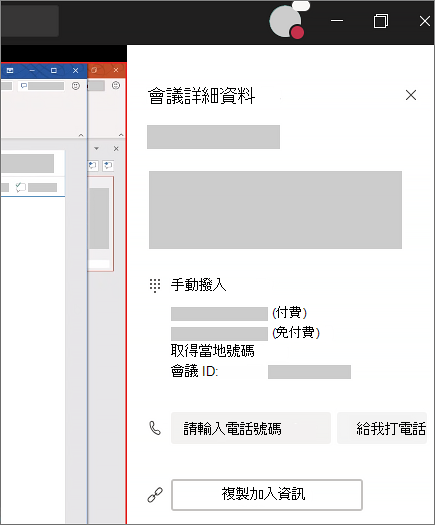某些瀏覽器,包括 Internet Explorer、Firefox 和 Safari,不支援 Teams 通話和會議。
雖然下載 Teams 應用程式或使用不同的瀏覽器是最好的方式,但您可以在其中一個瀏覽器上加入通話或會議,並使用手機進行音訊。 您只會有一些限制。 以下是您可以預期的情況。
附註:
-
如果您的會議沒有撥入號碼,您將無法在網路上加入。 您需要音訊才能參與會議或通話。
-
如需支援瀏覽器的詳細資訊,請參閱 Teams 的限制和規格。
可運作的專案
您仍然可以在不受支援的瀏覽器中使用大量絕佳的 Teams 通話和會議功能,包括:
-
PowerPoint 共用
-
白板繪圖
-
會議記錄
-
參與者清單
-
會議資訊
-
錄製
-
即時輔助字幕
無法執行的功能
很抱歉,某些重要功能無法使用,包括:
-
影片
-
音訊
-
桌面、視窗和應用程式共用
使用手機進行會議音訊
如果您在不支援通話或會議的瀏覽器上加入會議,且會議邀請中有電話號碼,則您必須使用電話進行音訊。 您可以讓 Teams 撥號給您或手動撥入。
讓 Teams 打電話給您
請依照提示,讓 Teams 打電話給您。
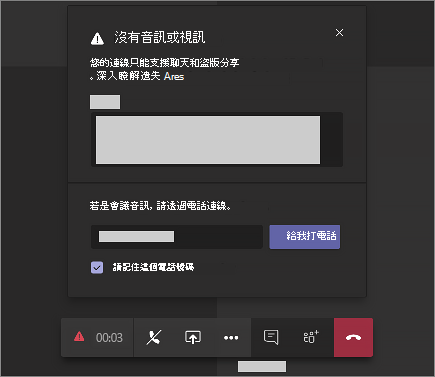
手動撥入
有幾種方法可以手動撥入:
-
使用會議邀請中的電話號碼
-
線上加入會議,然後選取 [ 其他選項
![[其他選項] 按鈕](https://support.content.office.net/zh-tw/media/d6c70643-162c-4414-954a-9bcb33ee4bc5.png)